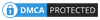Ikuti langkah-langkah di bawah ini untuk mendapatkan kode registrasi anda. Yang kita butuhkan hanya Aplikasi Dapodikdas yang masih kita gunakan dan PGAdmin3 yang sudah terhubung dengan database Dapodikdas. Jika belum punya, silakan klik untuk membaca pada posting ini (cara ini masih bisa digunakan untuk Dapodikdas 2014 (v3.0.0).
Langkah-langkahnya:
1. Buka database Dapodikdas melalui PGAdmin3.
Setelah PGAdmin dijalankan, Klik pada "Server Groups >> Server >> pendataan >>Databases >> pendataan >> Schemas >> Public >> Tables" ; tampilannya terlihat pada gambar di bawah ini:
1. Buka database Dapodikdas melalui PGAdmin3.
Setelah PGAdmin dijalankan, Klik pada "Server Groups >> Server >> pendataan >>Databases >> pendataan >> Schemas >> Public >> Tables" ; tampilannya terlihat pada gambar di bawah ini:
2. Perhatikan toolbar
Icon pada toolbar ini berfungsi menjalankan fitur-fitur utama pada PGAdmin3.
3. Pilih/klik pada salah satu nama tabel, yaitu tabel sekolah.
 Kemudian klik tombol "View data in selected object" dengan icon yang terlihat seperti pada gambar di samping. Akan tampil window di bawah ini:
Kemudian klik tombol "View data in selected object" dengan icon yang terlihat seperti pada gambar di samping. Akan tampil window di bawah ini:
4. Cari kolom kode_registrasi lalu copy angka yang ada pada kolom tersebut.
5. Selanjutnya, kita harus mengubah angka kode registrasi ini. Untuk mengubahnya, kunjungi web http://www.kaagaard.dk/service/convert.htm.
Paste angka kode registrasi ke bagian "Input Value"
Pilih angka 10 pada bagian "From Base"
Pilih angka 32 pada bagian "To Base"
Selanjutnya Klik Tombol "Convert"
Kita sudah mendapatkan kode registrasi yang sesungguhnya pada bagian "Output Value". Pada contoh ini saya mendapatkan kode 48FB51T9D dari hasil konversi. Copy kode yang anda dapatkan dan silakan dicoba.